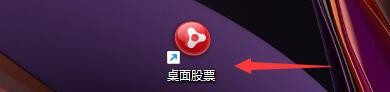如何设置桌面股票软件更改每页显示股票数量
1、点击“桌面股票”
2、在弹出窗口中,点击“系统设置”
3、在弹出下拉栏中,点击“系统设置”
4、在弹出窗口中,点击“常规设置”
5、在弹出窗口中,找到“系统”
6、然后,更改每页显示股票数量,如:更改显示股票数量为13
7、点击“确定”即可
声明:本网站引用、摘录或转载内容仅供网站访问者交流或参考,不代表本站立场,如存在版权或非法内容,请联系站长删除,联系邮箱:site.kefu@qq.com。
阅读量:32
阅读量:46
阅读量:23
阅读量:33
阅读量:59